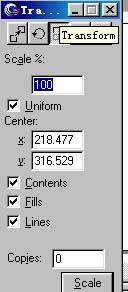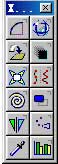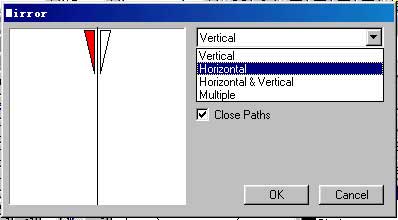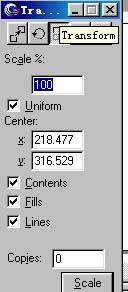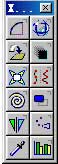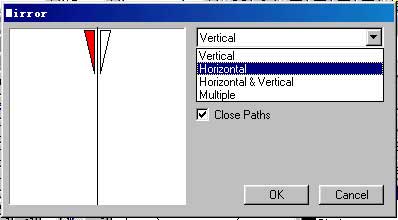我不知道梵高在畫“向日葵”時是不是費了很久時間,但卻知道“蒙娜麗莎”用了不少時間,修改了無數次。這些都是大師,我們這些小卒子當然不能與之相接并論,不過,連大師都要修改,更何況是我?我一直認為,無論是誰,對于一個對象的塑造,根本無法一次就達到精確的程度,精確,必須是無數次調整的結果--
對于對象的控制, 在freehand-9中大多數可以通過transform面板來實現.而實際上很多操作也同樣可以通過相應的鼠標操作來實現.
1、transform(變換)面板的控制功能
transform(變換)面板可以通過執行modify/transform菜單下的任一命令打開
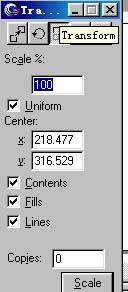
transforrn面板一共有五個子面板,他們分別是move(移動)、raotate(旋轉)、scale(縮放)、skew(傾斜)、reflect(鏡象),和移動一樣,其他幾種變換也能以手工控制:
move:這個面板中,move distance項決定移動的距離,由x(x軸)、y(y軸)兩個數值框中的數值控制;contents(內容)項決定是否連同paste命令創建的蒙板一起移動;fill(填充)項移動是否對tile填充的內容產生作用;copies項決定復制對象的數量。當然,最直接的移動方法就是利用鼠標拖動對象以達到移動的目的。
raotate:實際上,旋轉對象最直接的方法是雙擊對象,然后拖動鼠標進行旋轉;raotatea面板對應的工具是raotate工具,你可以直接使用raotate工具進行旋轉,也可以在面板中進行相應的設置進行旋轉:raotation angle項控制旋轉的度數,center項控制旋轉的中心點位置(由x、y的數值決定)。conernts項與fill項的作用與在move(移動)面板中作用相同。
旋轉可以作用于一個對象,也可以同時作用于多個對象,甚至于路徑上的點,因此你可以利用它作出許多出乎意料的形狀出來。
以此類推,你一定會使用其他三個面板了吧?這三個面板對應的工具是:scale(縮放)面板/scale工具、skew(傾斜)面板/skew工具、reflect(鏡象)面板/reflect,如果操作的要求不是特別嚴格的話,利用pointer(箭頭)工具雙擊對象之后,移動鼠標到對象的不同位置拖動也能完成相應的操作。
接下來我們再來看看另外幾個相似的功能……
2、xtra t s面板的控制功能
xtrastools面板主要提供一些隱含的工具,這些工具主要用于對象變形,例如fisheyt lens(魚眼透鏡)、3d rotation(3d旋轉)、bend(彎曲)、roughen(精糙化)、mirror(鏡射)等。xtra tools面板如圖所示
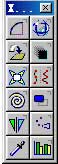
xtra tools面板中工具的操作方法與工具箱中工具的操作方法相似,他們都有自己的對話框,雙擊圖標就可以打開對話框了,然后在對話框事進行相應的設置,接著在畫面中拖動鼠標就可以實現每種工具所具有的特殊效果了,合理的將這些效果結合還可以創造出許多出人意料的精彩效果來,現在以mirror(鏡射)工具為例,來看看怎么使用這些工具:
選擇一個對象,在xtra tools面板中雙擊mirror(鏡射)工具,打開mirror面板(如圖);在其鏡射類型下拉菜單中選擇horiaomtal(水平)項,按ok確定;在畫面中拖動鼠標以移動反射軸,直到鏡射圖像位置適當,松開鼠標,創建一個對象的水平鏡像。
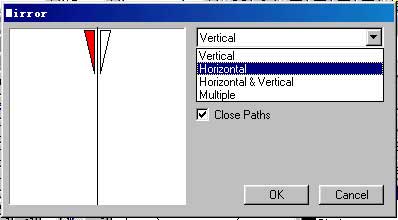
mirror工具是以鼠標確定的軸作為對稱軸來創建對稱圖形。讓我們來打開面板中的菜單,菜單中有vertical(垂直鏡像)、horiaontal(水平鏡像)、horiaontal&vertical(垂直鏡像與水平鏡像)、multiple(多重鏡像)四種選項。前三種選項的面板都是相同的,只有close paths(閉合路徑)一個可控項:close paths實際是四種選項通用的一種設置,他的作用是對象如果包括兩條或兩條以上敞開路徑,且路徑開口小于ceneral面板中snap distance欄中的數值,在于執行對稱效果時自動閉合路徑。
唯一不同的面板是multiple選項面板,選擇他之后,面板上會增加兩個可控項:對稱軸數量和鏡射方式。對稱軸的數量由數值框中的數值確定,mirror工具提供兩種reflect(旋轉)與rotate(對稱)兩種鏡射方式供選擇。 ||| 我不知道梵高在畫“向日葵”時是不是費了很久時間,但卻知道“蒙娜麗莎”用了不少時間,修改了無數次。這些都是大師,我們這些小卒子當然不能與之相接并論,不過,連大師都要修改,更何況是我?我一直認為,無論是誰,對于一個對象的塑造,根本無法一次就達到精確的程度,精確,必須是無數次調整的結果--
對于對象的控制, 在freehand-9中大多數可以通過transform面板來實現.而實際上很多操作也同樣可以通過相應的鼠標操作來實現.
1、transform(變換)面板的控制功能
transform(變換)面板可以通過執行modify/transform菜單下的任一命令打開
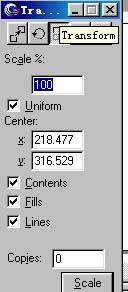
transforrn面板一共有五個子面板,他們分別是move(移動)、raotate(旋轉)、scale(縮放)、skew(傾斜)、reflect(鏡象),和移動一樣,其他幾種變換也能以手工控制:
move:這個面板中,move distance項決定移動的距離,由x(x軸)、y(y軸)兩個數值框中的數值控制;contents(內容)項決定是否連同paste命令創建的蒙板一起移動;fill(填充)項移動是否對tile填充的內容產生作用;copies項決定復制對象的數量。當然,最直接的移動方法就是利用鼠標拖動對象以達到移動的目的。
raotate:實際上,旋轉對象最直接的方法是雙擊對象,然后拖動鼠標進行旋轉;raotatea面板對應的工具是raotate工具,你可以直接使用raotate工具進行旋轉,也可以在面板中進行相應的設置進行旋轉:raotation angle項控制旋轉的度數,center項控制旋轉的中心點位置(由x、y的數值決定)。conernts項與fill項的作用與在move(移動)面板中作用相同。
旋轉可以作用于一個對象,也可以同時作用于多個對象,甚至于路徑上的點,因此你可以利用它作出許多出乎意料的形狀出來。
以此類推,你一定會使用其他三個面板了吧?這三個面板對應的工具是:scale(縮放)面板/scale工具、skew(傾斜)面板/skew工具、reflect(鏡象)面板/reflect,如果操作的要求不是特別嚴格的話,利用pointer(箭頭)工具雙擊對象之后,移動鼠標到對象的不同位置拖動也能完成相應的操作。
接下來我們再來看看另外幾個相似的功能……
2、xtra t s面板的控制功能
xtrastools面板主要提供一些隱含的工具,這些工具主要用于對象變形,例如fisheyt lens(魚眼透鏡)、3d rotation(3d旋轉)、bend(彎曲)、roughen(精糙化)、mirror(鏡射)等。xtra tools面板如圖所示
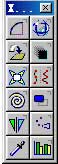
xtra tools面板中工具的操作方法與工具箱中工具的操作方法相似,他們都有自己的對話框,雙擊圖標就可以打開對話框了,然后在對話框事進行相應的設置,接著在畫面中拖動鼠標就可以實現每種工具所具有的特殊效果了,合理的將這些效果結合還可以創造出許多出人意料的精彩效果來,現在以mirror(鏡射)工具為例,來看看怎么使用這些工具:
選擇一個對象,在xtra tools面板中雙擊mirror(鏡射)工具,打開mirror面板(如圖);在其鏡射類型下拉菜單中選擇horiaomtal(水平)項,按ok確定;在畫面中拖動鼠標以移動反射軸,直到鏡射圖像位置適當,松開鼠標,創建一個對象的水平鏡像。
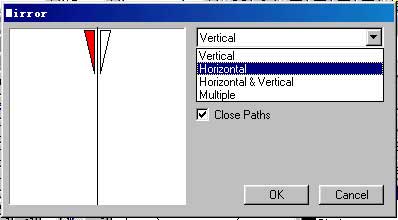
mirror工具是以鼠標確定的軸作為對稱軸來創建對稱圖形。讓我們來打開面板中的菜單,菜單中有vertical(垂直鏡像)、horiaontal(水平鏡像)、horiaontal&vertical(垂直鏡像與水平鏡像)、multiple(多重鏡像)四種選項。前三種選項的面板都是相同的,只有close paths(閉合路徑)一個可控項:close paths實際是四種選項通用的一種設置,他的作用是對象如果包括兩條或兩條以上敞開路徑,且路徑開口小于ceneral面板中snap distance欄中的數值,在于執行對稱效果時自動閉合路徑。
唯一不同的面板是multiple選項面板,選擇他之后,面板上會增加兩個可控項:對稱軸數量和鏡射方式。對稱軸的數量由數值框中的數值確定,mirror工具提供兩種reflect(旋轉)與rotate(對稱)兩種鏡射方式供選擇。 |||
釋放鼠標的位置決定對稱軸的位置,所以用鼠標單擊來定位是不明智的,而以鼠標拖動來決定對稱軸位置是最好的選擇。在這里,按下alt鍵并拖動鼠標,可以控制對稱軸的角度,加按shift鍵,對稱軸會以45度的角旋轉。
3、封套變形的使用。
envelope(封套)面板可以在xtra tools面板中找到,也可以通過執行命令window/ toolbars/envelope來打開(如圖);envelope工具是最實用的變形工具,利用他可以自由的調整對象的外形。這個工具除了可以進隨心所欲的形體調整之外,還提供了一些freehand-9預設的形體供你選擇。其實,你也可以不調出envelope(封套)面板,執行modify/env